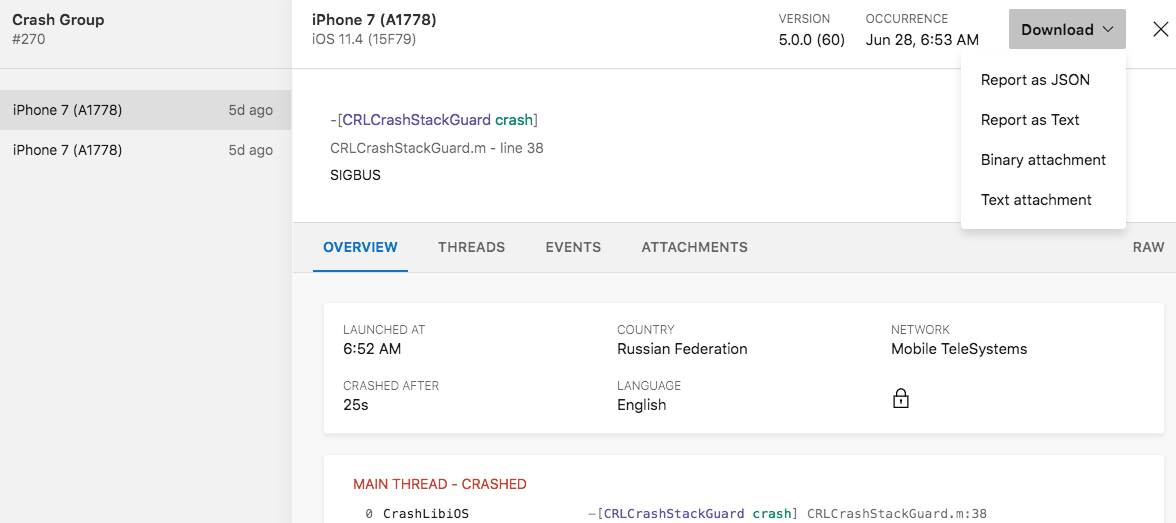Uso dell'interfaccia utente di diagnostica
Importante
Visual Studio App Center è pianificato per il ritiro il 31 marzo 2025. Anche se è possibile continuare a usare Visual Studio App Center fino a quando non viene completamente ritirato, esistono diverse alternative consigliate a cui è possibile prendere in considerazione la migrazione.
Altre informazioni sulle sequenze temporali di supporto e sulle alternative.
Generale
Il servizio Diagnostica di App Center è progettato per monitorare facilmente l'integrità delle app e ottenere le informazioni necessarie per risolvere i problemi.
- Accedere al portale di App Center
- Selezionare un'applicazione
- Nell'area di spostamento a sinistra selezionare Diagnostica
App Center visualizza gli arresti anomali e gli errori in una visualizzazione nella scheda Problemi . È possibile filtrare questi problemi in base agli arresti anomali o agli errori facendo clic sulle rispettive schede.
Per tutte le app, è possibile filtrare i dati di diagnostica in base alla versione dell'app, al numero di build, all'intervallo di tempo e allo stato. Fare clic su un gruppo per trovare altre informazioni, tra cui un elenco di report, dispositivi e versioni del sistema operativo specifici interessati.
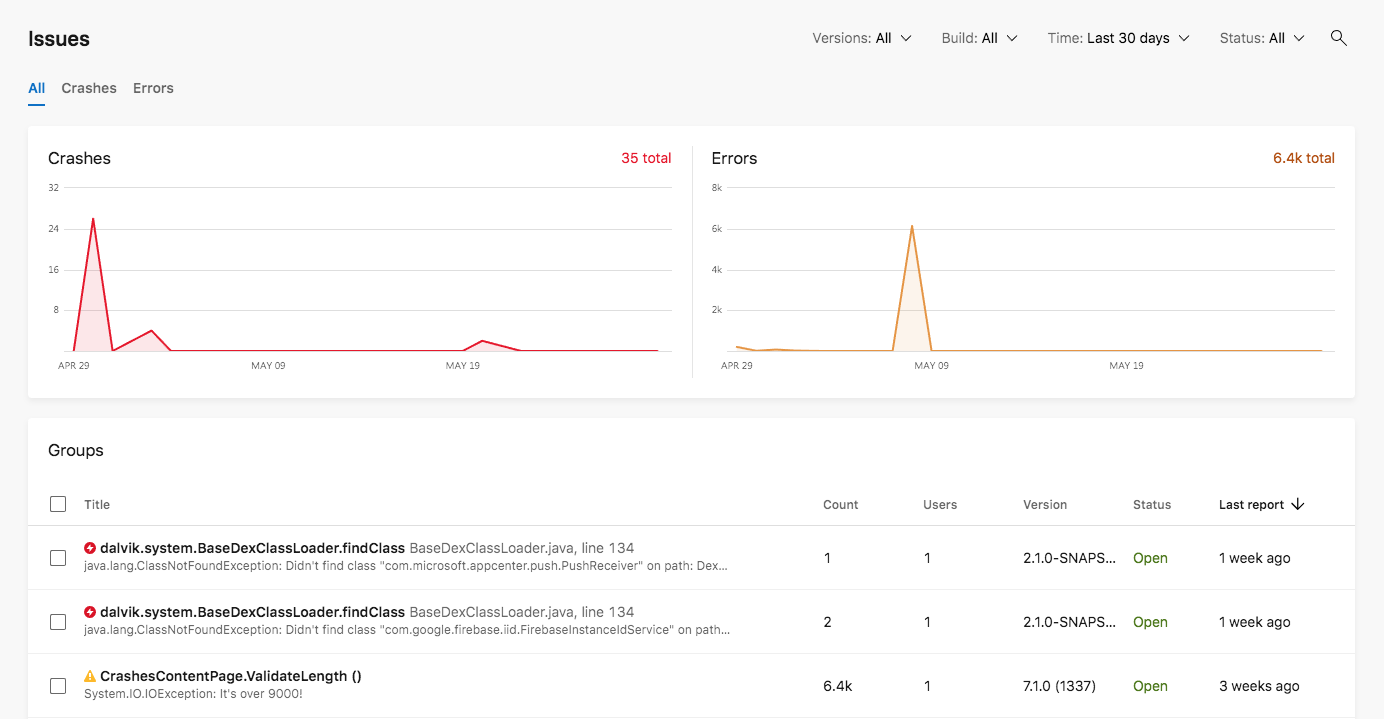
Nota
Quando si filtrano arresti anomali o errori nell'elenco di gruppi, il conteggio totale e i valori di conteggio utenti interessati rifletteranno sempre il numero totale di arresti anomali per il rispettivo gruppo. Non sono interessati dai filtri ora.
Annotare un gruppo
Annotare i gruppi nella diagnostica di App Center per tenere traccia delle note e di altre informazioni importanti. Per lasciare un'annotazione:
- Selezionare il servizio Diagnostica
- Selezionare un arresto anomalo o un gruppo di errori
- Nell'angolo superiore destro fare clic sul pulsante Annotazioni
- Lasciare un testo nella casella di testo e la nota verrà salvata automaticamente
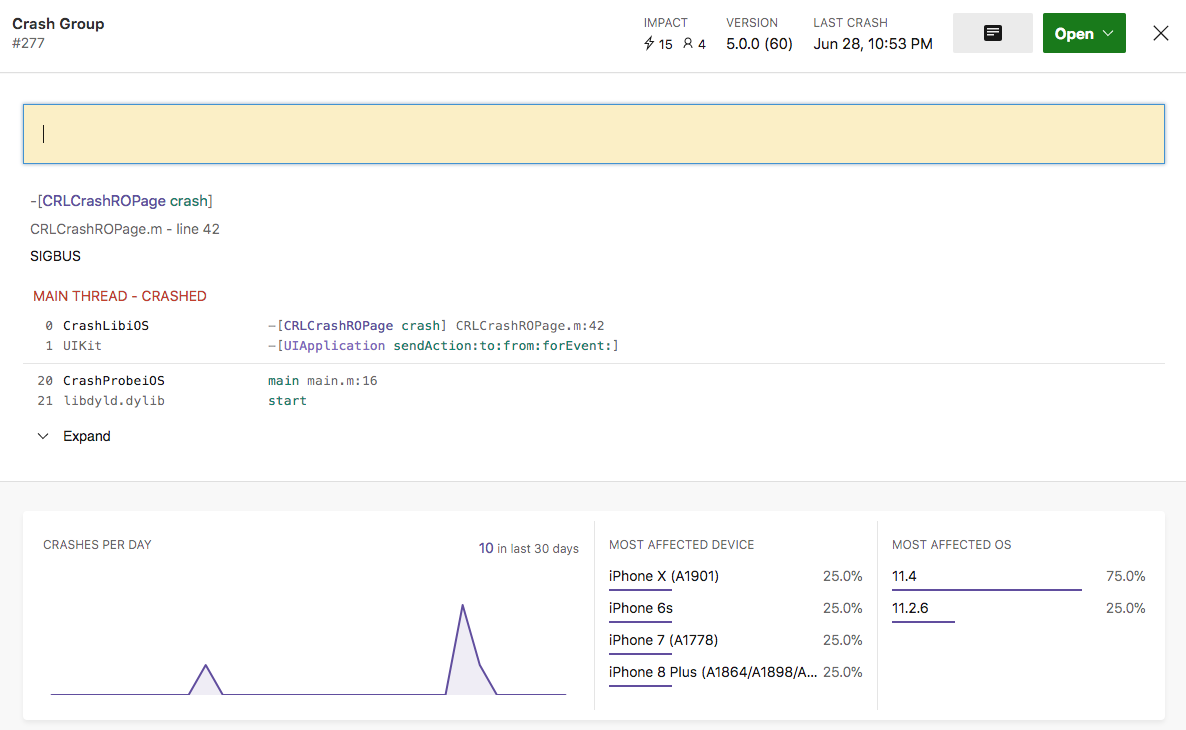
Tenere traccia dello stato dei gruppi
Contrassegnare ogni gruppo come aperto, chiuso o ignorato. Per contrassegnare lo stato dei gruppi:
- Selezionare un gruppo o selezionare più gruppi
- Fare clic sul pulsante Contrassegna come
- Selezionare lo stato (aperto, chiuso, ignorato)
Qualsiasi nuova istanza di arresto anomalo o errore che fa parte di un gruppo chiuso o ignorato non riaprirà o annulla il gruppo corrispondente.
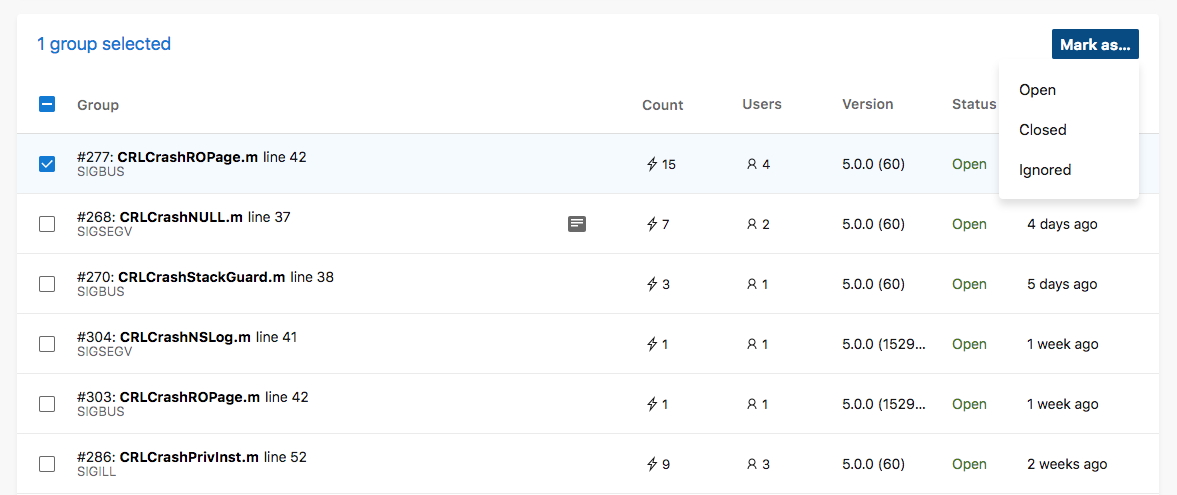
Usare l'opzione Filtro nell'angolo superiore destro della pagina per filtrare gli arresti anomali o gli errori aprendo, chiusi e ignorati, concentrando la visualizzazione sui dati importanti.
Scaricare i dati di diagnostica
È possibile scaricare i dati di diagnostica per accedere ai dati non elaborati per un'ulteriore analisi. Per scaricare i dati di diagnostica:
- Passare alla sezione Diagnostica
- Selezionare Arresti anomali o errori
- Selezionare un gruppo specifico
- Selezionare un report specifico
- Nell'angolo superiore destro fare clic sul pulsante Scarica e selezionare un formato (JSON o Testo)